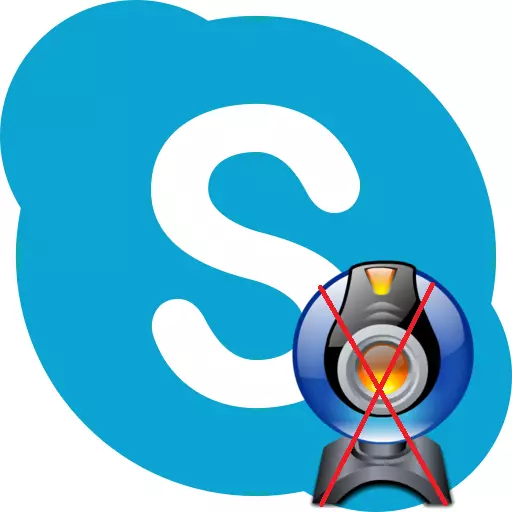
Skypeプログラムの主な機能の1つは、ビデオ通話とビデオ会議を行う能力です。しかし、すべてのユーザーにはない、そして、外国人がそれらを見ることができるときのようなすべてのケースではありません。この場合、ウェブカメラを無効にするという問題が関連しています。 Skypeプログラムのメソッドを見つけましょうカメラの電源を切ることができます。
永久室の停止
Webチャンバーは、継続的にSkypeでオフにすることも、特定のビデオ通話中にのみオフにすることもできます。まず、最初のケースを考えます。
もちろん、最も簡単な方法は、継続的にカメラをオフにすることで、コンピュータコネクタからプラグからそれを引き出すだけです。また、Windowsオペレーティングシステムツール、特にコントロールパネルを介してカメラを完全にシャットダウンすることもできます。しかし、他のアプリケーションでのパフォーマンスを維持しながら、SkypeでWebカメラを無効にする能力に興味があります。
カメラを無効にするには、順次メニューセクション - 「ツール」と「設定...」に進みます。
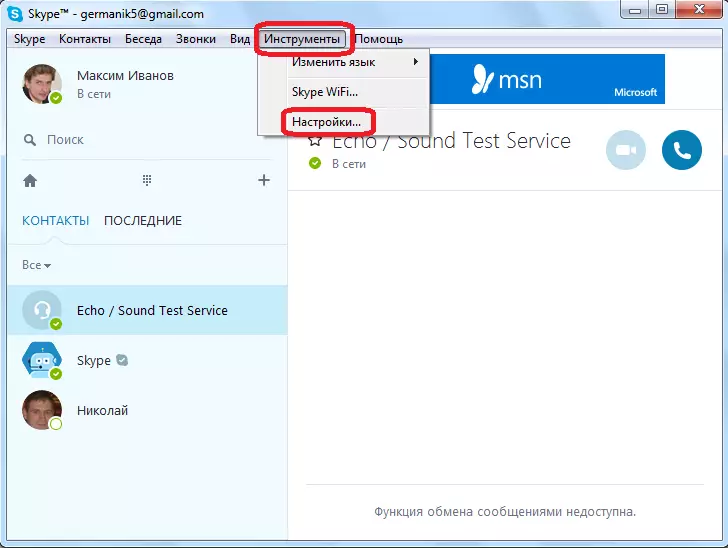
[設定]ウィンドウが開いたら、[ビデオ設定]サブセクションに進みます。
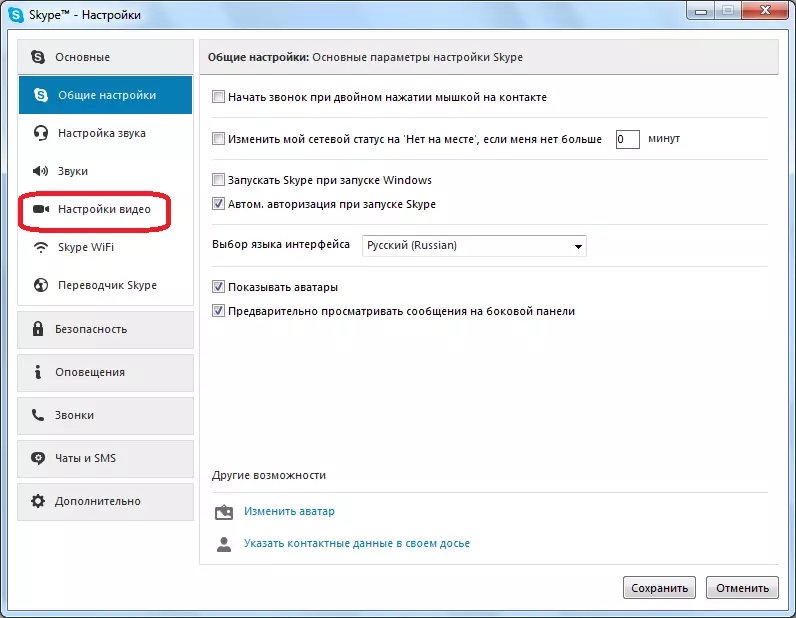
開くウィンドウで、「自動的にビデオを受信し、画面に示す」という設定ブロックに興味があります。このパラメータのスイッチには3つの位置があります。
- 誰からも。
- 私の連絡先からのみ。
- 誰も。
Skypeのチャンバーをオフにするには、スイッチを「誰も」の位置に置きます。その後、保存ボタンをクリックする必要があります。
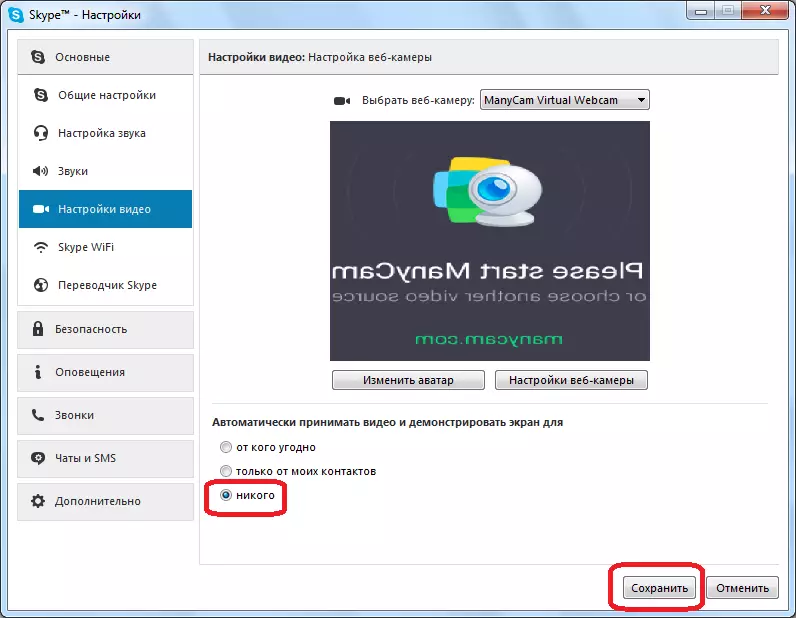
すべて、SkypeのWebカメラは無効になっています。
通話中にカメラをオフにする
あなたが誰かの電話を受け入れたのであれば、会話中にカメラの電源を切ることにしました、それは非常に簡単です。会話ウィンドウでビデオカメラのシンボルをクリックする必要があります。

その後、シンボルが交差するようになり、Skypeのウェブカメラはオフになります。
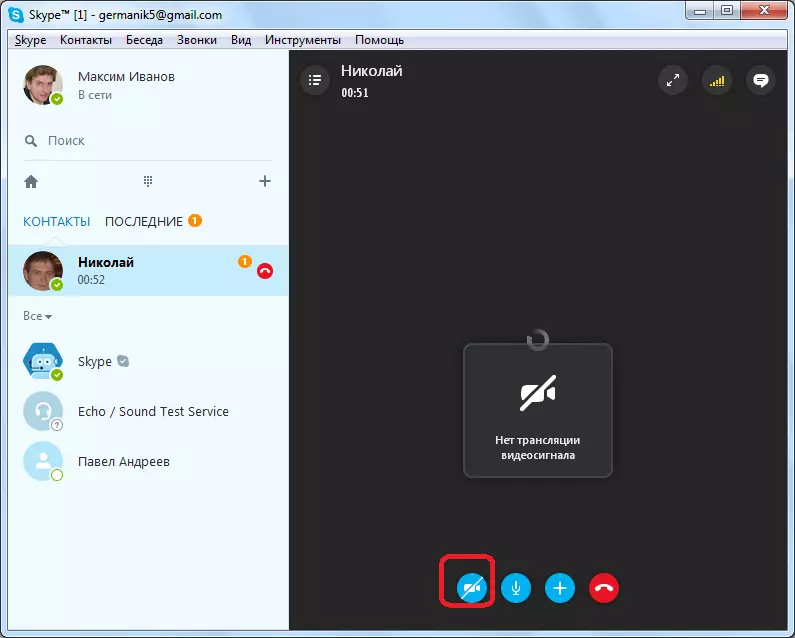
ご覧のとおり、Skypeはそれをコンピュータから切り離すことなく便利なウェブカメラシャットダウンツールをユーザーに提供します。チャンバは、継続的に、および他のユーザグループまたはユーザグループとの特定の会話中の両方でオフにすることができる。
